[ad_1]
Google El complemento ya ha sido creado. A miles de millones a Altavoces inteligentes, Electrodomésticos inteligentes, auricularesY teléfonos inteligentes En todo el mundo, dejando su huella en el hogar moderno, y hay muchas buenas razones para ello.
Las cosas El Asistente de Google puede hacer esto Increíblemente versátil: el potente asistente de voz es capaz de hacer cualquier cosa, desde responder preguntas de conocimientos generales hasta consultar correos electrónicos y citas, y casi todo lo demás. Si tienes un rastreador de Tile, el Asistente de Google puede hacer esto Incluso ayudarte Encuentra tus llaves, billetera o teléfono perdidos.
El Asistente de Google también es cada vez más inteligente, utiliza el aprendizaje automático para adaptarse y madurar, y se vuelve más útil cada día que pasa. Ahora puedes enseñarle mejor a tu asistente de voz Reconoce tu voz Así podrás obtener resultados personalizados para tus pedidos y consultas.
Además, con cada vez más dispositivos inteligentes que agregan la integración de Google a su lista de especificaciones, controlar su hogar inteligente es más fácil que nunca con un asistente de voz inteligente. Si eres nuevo en el uso del Asistente de Google (o simplemente quieres repasar sus últimas capacidades), sigue leyendo para conocer nuestra guía completa sobre cómo usar el Asistente de Google en cada situación.
¿Qué es el Asistente de Google?
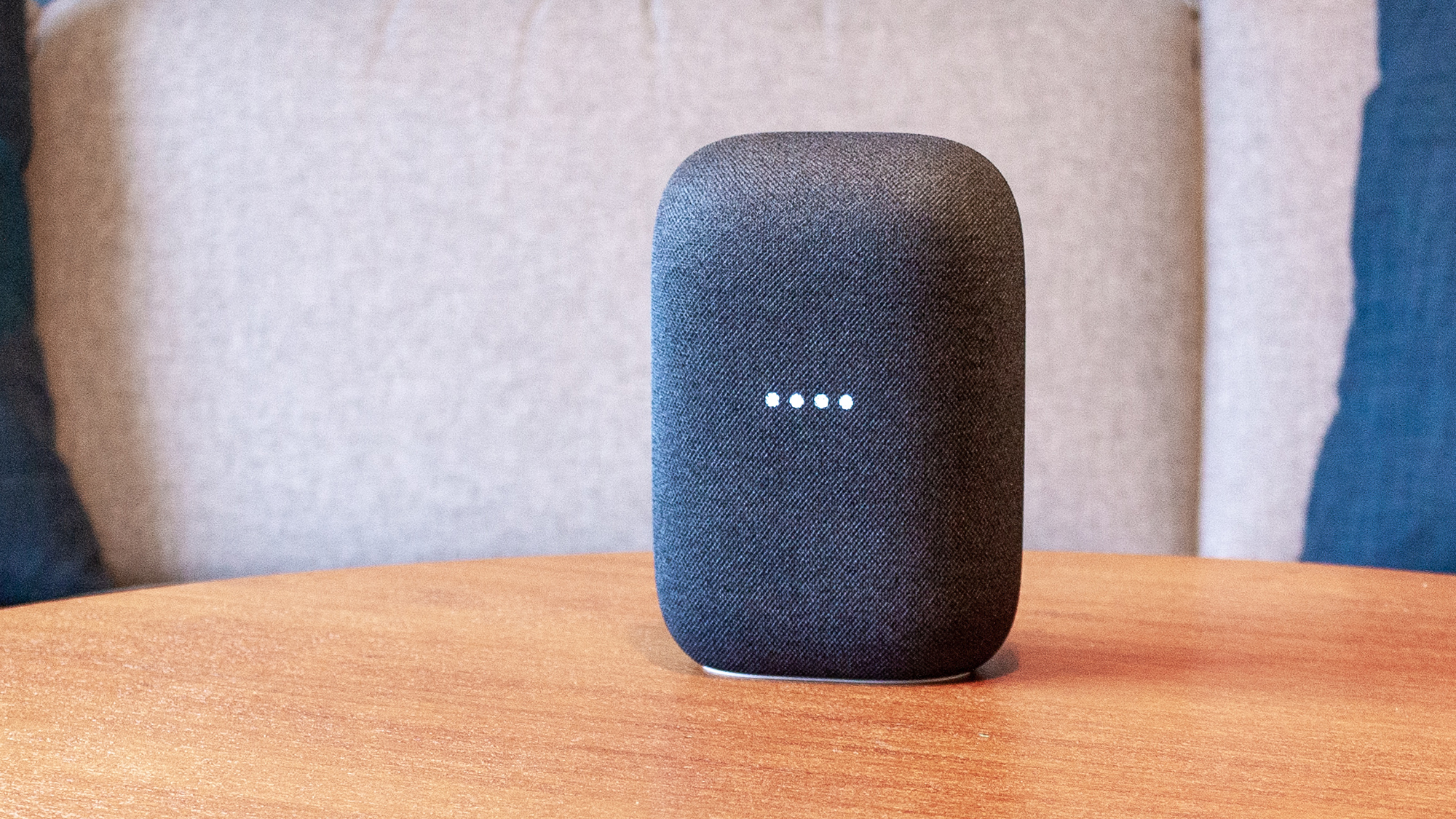
Google Assistant es el asistente de voz de Google, lanzado en mayo de 2016, y está disponible en smartphones y tablets Chromebooksy electrodomésticos inteligentes. Impulsado por IA, es la respuesta de Google a eso Amazonas alexa y manzana Siri.
Aunque es posible que esté familiarizado con el Asistente en Android, también está disponible en todos los parlantes y pantallas inteligentes de Google: Centro Nestel Nest Hub máx.el Nido Miniy el vive el sonido.
También lo encontrará en una variedad de parlantes y dispositivos que no son de Google, así como en relojes inteligentes Wear OS. Con Google Home, puedes usar el Asistente de Google para controlar una variedad de dispositivos domésticos inteligentes, incluso si no son compatibles directamente con el Asistente de Google.
En otras palabras, está disponible en todas partes.
Herramientas y requisitos
- Dispositivo Asistente de Google
- cuenta Google
Pasos rápidos sobre cómo utilizar el Asistente de Google
- Configura el Asistente de Google en tu teléfono
- Pruebe sus funciones de organización
1. Configura el Asistente de Google en el teléfono
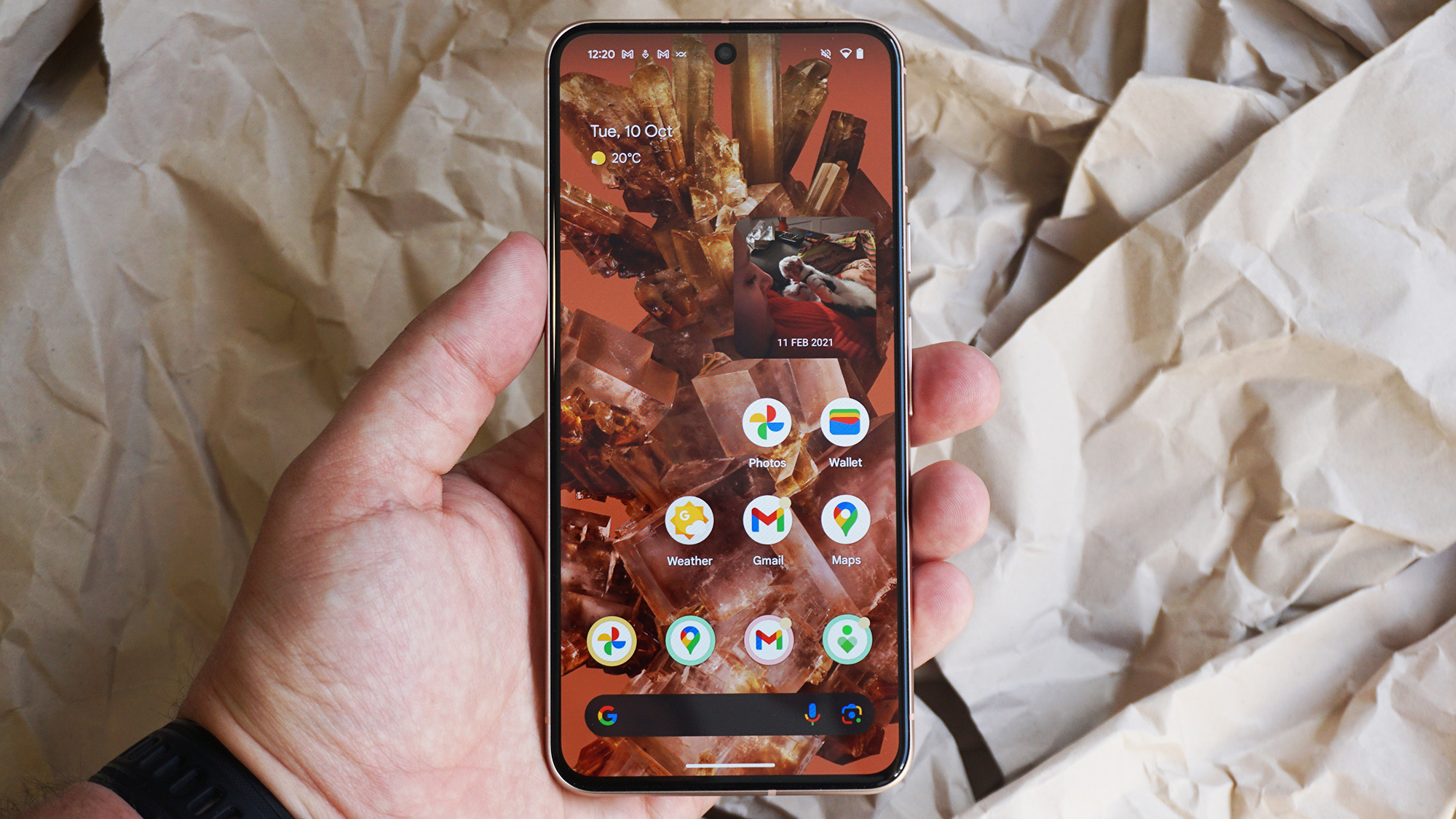
(Foto: © Futuro | Alex Walker Todd)
Es más fácil usar el Asistente de Google en Android: si estás usando un teléfono Pixel, solo usa el Asistente de Google Mantenga presionado el botón de encendidoy aparecerá el Asistente de Google. También puedes elegir Aplicaciones y complementos Desde Configuración para habilitar la activación por voz “Hey Google”.
En un teléfono Samsung Galaxy, puedes instalar la aplicación Asistente de Google para Android. Si desea utilizar el Asistente de Google en lugar de Bixby, Abra Configuración y elija Aplicaciones, elija Aplicaciones predeterminadas, Y Aplicación de asistente digital.
No sorprende que Apple no te permita reemplazar Siri con el Asistente de Google en el iPhone. Existe un Asistente de Google oficial para iOS, que puedes instalar y usar, pero no podrás iniciarlo con el comando “hey Google”, solo debes usarlo como cualquier otra aplicación.
2. Organiza tu vida con el Asistente de Google
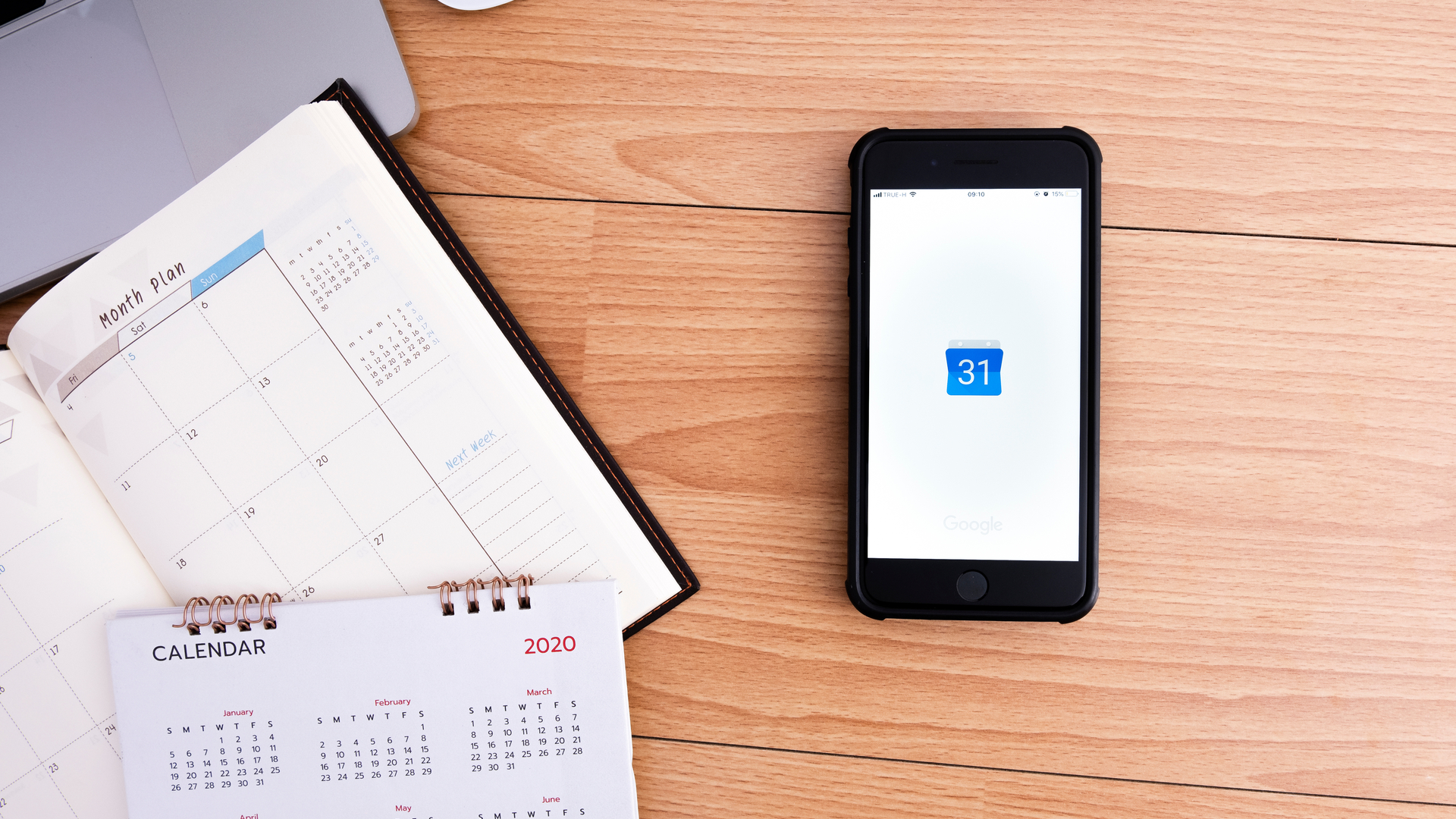
(Imagen: © iJeab / Shutterstock.com)
Desde consultar eventos en su calendario hasta crear listas de compras, el Asistente de Google puede hacerlo Actúe como su asistente personal -Y tampoco tienes que pagar por este privilegio.
¿No estás seguro de cómo será tu día? Pídele al Asistente de Google que mire tu calendario Le brindamos una descripción general de sus eventos del día haciéndole preguntas como “Hola Google, ¿cuándo es el próximo evento?” o “¿Qué hay en mi calendario para el próximo martes?”.
Usted también puede Programar citasy pídele a Google que te informe sobre tu próximo día cuando te despiertes por la mañana.
Otra gran característica del Asistente de Google es la capacidad de Hacer listasManos libres e incluso puede leerlo cuando haya terminado.
Establecer recordatorios También es muy útil: todo lo que tienes que hacer es decir algo como “Hola Google, recuérdame llamar a mi mamá esta noche a las 7 p.m.” y te dará un pago por adelantado. También puede configurar recordatorios basados en la ubicación, así como recordatorios recurrentes; simplemente incluya estos detalles en sus instrucciones.
3. Utilice el Asistente de Google en su hogar inteligente

(Imagen: © Google)
Quizás una de las mejores formas de utilizar el Asistente de Google sea tener acceso a él. Controla tus dispositivos domésticos inteligentes: Puede ser un centro único activado por voz para sus bombillas inteligentes, termostatos inteligentes e incluso sus cámaras de seguridad.
Necesitaras Utilice su teléfono inteligente o tableta para configurar sus dispositivos domésticos inteligentes Para trabajar con el Asistente de Google, a través de la aplicación Google Home para Android o iOS. Una vez hecho esto, puedes asignar apodos a tus dispositivos y asignarlos a diferentes habitaciones de tu casa, lo cual es útil si tienes muchos dispositivos inteligentes diferentes.
Una vez que haya terminado, podrá Pídele al Asistente de Google que realice tareas Como por ejemplo “apaga las luces del dormitorio” o “apaga el termostato”. Si tiene una pantalla inteligente o Google Assistant TV y una cámara de seguridad compatible, otra opción es decir “mostrar la cámara de la puerta de entrada” para transmitir en vivo.
Muchas marcas y dispositivos ahora funcionan con el Asistente de Google, incluidas las bombillas Philips Hue, las aspiradoras robotizadas Neato y, por supuesto, productos de Nest, propiedad de Google, que incluye dispositivos como Nest Thermostat. Cámara Nest de Google.
4. Reproducir música con el Asistente de Google
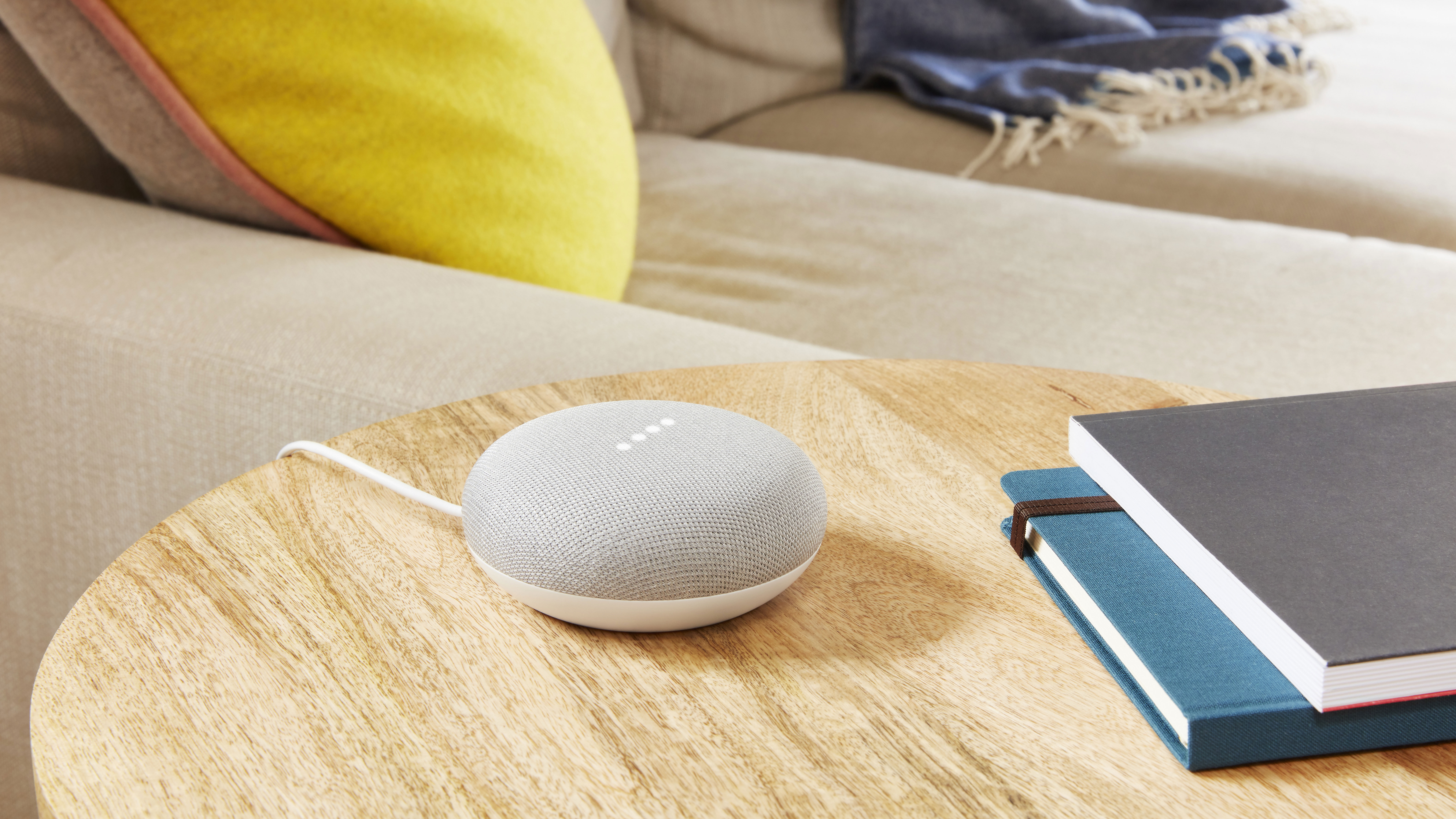
(Imagen: © Google)
Para reproducir música con el Asistente de Google, necesitará un altavoz inteligente o una pantalla inteligente con el Asistente de Google integrado, como Nest Audio, Nest Hub o Nest Mini. El Asistente de Google también viene integrado en varios parlantes de terceros, incluidas ofertas de Sonos, Marshall y JBL.
Para escuchar música en el altavoz inteligente del Asistente de Google, simplemente haga esto Di “Hey Google” y luego dale una orden a tu asistente de voz.. Puedes ser específico en términos de artista y nombre de la canción, o pedir escuchar algo más general, como un género.
Por ejemplo, puedes pedirle a Google que “Reproduzca Waterloo Sunset de The Kinks en Spotify” o “Reproduzca Ariana Grande en YouTube Music”. También puedes pedirle al Asistente de Google que reproduzca música para un estado de ánimo específico: música para cocinar, por ejemplo, o para una fiesta.
Si tienes más de un altavoz inteligente compatible con el Asistente de Google, puedes Llena toda tu casa de sonido reproduciendo música en cada altavoz simultáneamente – Tus altavoces solo necesitan estar conectados a la misma red WiFi.
El Asistente de Google usará YouTube Music de forma predeterminada, pero también puedes conectarle otros servicios de audio: en un teléfono Pixel, elige Aplicaciones, Asistente y Música.
5. Controla tu televisor con el Asistente de Google

(Imagen: © Google)
Ya sea que estés transmitiendo tu serie favorita en Netflix o viendo una película que alquilaste en YouTube, puedes hacerlo Usa el Asistente de Google para controlar tu televisor con manos libres – Mientras esté funcionando Google TV o Android TV, o tiene un dispositivo Chromecast Conectado a ello.
Si el software de Google está integrado directamente en su televisor, debería poder hacer esto Habla por tu control remoto para dar comandos al Asistente de Google. De lo contrario, tendrás que dar estos comandos al Asistente de Google integrado en tu teléfono inteligente o al altavoz de tu Google Home.
Además de darle comandos al Asistente de Google como “Reproducir Stranger Things en mi televisor”, también puedes encender y apagar Google TV o Android TV, abrir aplicaciones como Netflix y YouTube e iniciar, pausar, reanudar y detener la reproducción. .
6. Llévate el Asistente de Google de vacaciones
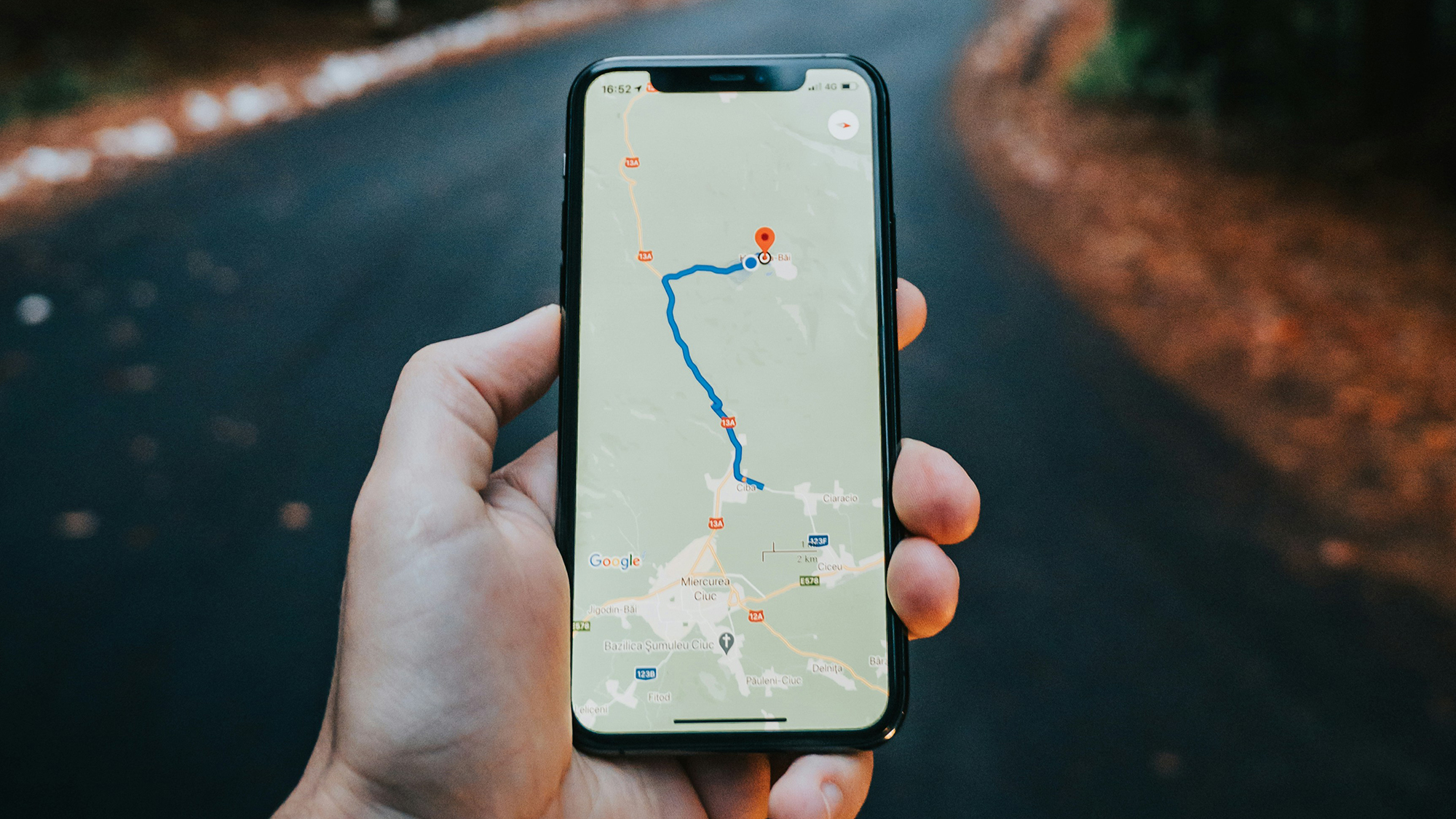
(Foto: © Tamas Tozis-Katay/Unsplash)
Una forma sencilla de utilizar el Asistente de Google para ayudarle en sus viajes es utilizarlo con Google Maps. ¿Usuario de iPhone? Justo Descarga la aplicación desde la App Store En primer lugar.
Por ejemplo, si desea que el Asistente de Google le ayude a encontrar el mejor camino a casa desde el trabajo, primero ingrese la dirección de su casa en la configuración de Google Maps: Haz clic en tu foto de perfil (arriba a la derecha), entonces AjustesY Modifica tu hogar o negocio.
Una vez que hayas terminado, podrás Di “Llévame a casa” al Asistente de GoogleRecuperará información de Google Maps para mostrar o explicar verbalmente la mejor ruta según su ubicación actual.
También puede consultar las actualizaciones de tráfico y obtener la información más reciente sobre desvíos y carreteras cerradas, lo cual es especialmente útil si está conduciendo y no puede mirar su teléfono. El Asistente de Google también puede reservar vuelos y alojamiento con manos libres, así como convertir monedas y traducir idiomas.
También te puede interesar
[ad_2]
Source Article Link

